Excelで乗算と除算の数式を学ぶ(初心者向け)
Microsoft Excelは、加算、減算、乗算、除算の両方のデータを計算するためによく使用されます。
さて、このチュートリアルでは、Excelで乗算と除算を行う方法について学習します。 Excelでの乗算と除算は非常に簡単ですが、もちろん、その方法を知っている必要があります。
乗算はExcelオペレーターで実行できますまたは、共有中にExcelで提供されている特別な機能は、Excelオペレーターでのみ実行できます。 Excelの乗算式と除算式の詳細については、以下の説明をご覧ください。
A.乗算
Excelでの乗算は演算子を使用して実行できます アスタリスク (*)および機能 製品。 以下の例を検討してください。
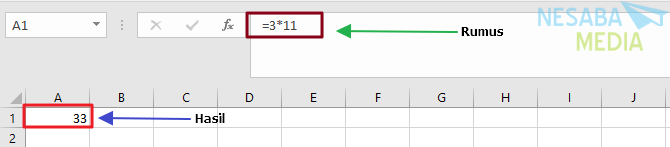
1.別の列との乗算
このセクションでは、演算子を使用して異なる列の2つの数値を乗算します アスタリスク (*)。以下の例を検討してください。
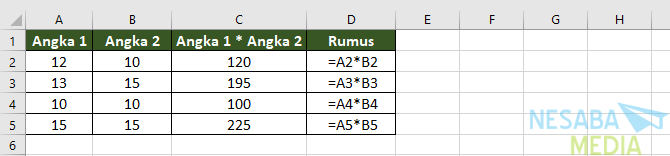
上記の例では、セルA2とB2、A3とB3を乗算しています。ここで、A2とB2は、相互に乗算されるセル参照です。
2.定数列による値列の乗算
列番号に定数を掛けることができます。つまり、複数の列の数値を他のセル(列)の定数と乗算できます。以下の例を検討してください。
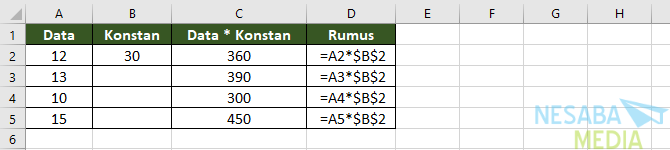
記号を使用する ドル セルB2への参照を「絶対」として作成するには、数式を別のセルにコピーすると、参照は常にセルB2への参照になります。 = A2 * $ B $ 2.
しかし、シンボルを使用しない場合 ドル 次に、数式をセルC3にドラッグすると、数式が次のように変わります = A3 * B3。ただし、B3値が存在しないため、結果はありません。
3.特殊関数による乗算
演算子を使用する以外に アスタリスク (*)、関数も使用できます 製品 数値、セル、範囲の乗算用。以下の例を検討してください。

上記の例では、関数を使用します 製品 乗算のため。この関数に最大255のセルリフトまたは参照を入力できる場所。上記の例には、次の3つの式があります。
=PRODUCT(A2,B2)=PRODUCT(B2:B5)=PRODUCT(A2:A5,11)B.配布
Excelでの除算は演算子を使用して行うことができます フォワード スラッシュ (/)。以下の例を検討してください。

1.セル参照を使用した分布
除算のために直接数値を直接入力する以外に、A1やA2などのセル参照を除算および除算する数値として使用できます。以下の例を検討してください。

上記の例では、セルA2をB2で、A3をB3でというように分割します。ここで、A2とB2は、分割および分割される数値としてのセル参照です。
注:
作成した数式または数式を表示するには、次の方法を選択します [数式]タブ> [数式を表示] または CTRL + ‘ (重大なアクセント)下の図のように:

2.定数列による数値列の除算
数値の列を定数で除算できます。つまり、いくつかの列の数値を他のセル(列)の定数で除算できます。以下の例を検討してください。

記号を使用する ドル セルC2への参照を「絶対」として作成するには、数式を別のセルにコピーすると、参照は常にセルC2への参照になります。 = A2 / $ C $ 2.
しかし、シンボルを使用しない場合 ドル 次に、数式をセルB3にドラッグすると、数式が次のように変わります = A3 * C3。ただし、C3値が存在しないため、結果はありません。
今回は、Excelでの乗算式と除算式についてのすべての説明です。うまくいけば、幸運を祈ります。よろしくお願いします!
- Excel |式で計算演算子を使用するhttps://bit.ly/2JJf9DZ








